Jak korzystać z Gstatica? Wszystko co musisz wiedzieć

Jeśli przeglądasz Internet, być może widziałeś witrynę gstatic.com. Co to jest Gstatic.com? Czy to jest strona internetowa? czy wirus? To jest bezpieczne? Czy spowoduje to uszkodzenie komputera, jeśli go użyjesz? Jak tego użyć? Czy będzie trzeba go usunąć z komputera?
Wielu internautów nie zdaje sobie sprawy z gstatic.com i postrzega je jako wirusa lub złośliwe oprogramowanie. Czym więc jest gstatic.com? Może to być statyczna strona kodowa Google, zaprojektowana do generowania HTTP 204 z odpowiedzią „Brak treści”.
Ładowanie zawartości witryny za pomocą gstatic.com jest w porządku. Gdzieś jest używany przez cyberprzestępców do promowania złośliwego oprogramowania i oszustw. Jeśli często napotykasz wyskakujące okienko otwierane z gstatic.com, Twój komputer może być zainfekowany oprogramowaniem reklamowym.
Reklamy te są zwykle irytujące i przekierowują do niewiarygodnych witryn. Uruchamiają nawet skrypty, które pobierają i instalują niechciane aplikacje.
W tym artykule wyjaśnimy, co to jest gstatic i co robi? A także zniszczyć mity z nim związane.
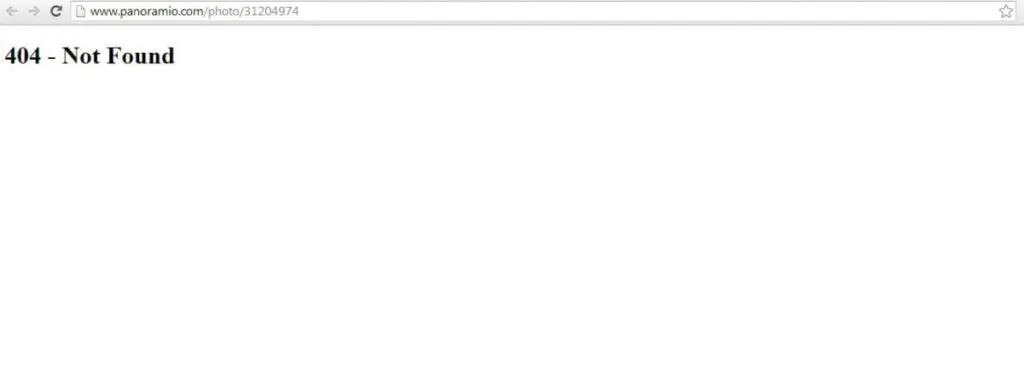
Co to jest Gstatic/Gstatic.com i do czego służy?
Gstatic lub gstatic.com to domena należąca do Google. Odgrywa ważną rolę w szybszym ładowaniu treści Google z ich sieci dostarczania treści (CDN). Pełni również następujące funkcje:
- Zmniejsza wykorzystanie przepustowości
- Przyspiesz usługi Google, takie jak Gmail i Mapy Google.
- Popraw wydajność sieci
- Przechowuj dane statyczne, takie jak biblioteki JS, arkusze stylów itp.
- Zweryfikowane połączenie internetowe (dla Androida i Chrome)
Ponadto posiada następujące subdomeny:
- fonts.gstatic.com: Żądania do interfejsu Google Fonts API są kierowane do domen związanych z zasobami.
- Maps.gstatic.com: umożliwia osadzenie obrazu mapy Google na stronie internetowej bez użycia JavaScript.
- csi.gstatic.com: Jego głównym celem jest poprawa wydajności innych witryn.
Istnieje również fałszywa wersja tej domeny, której wielu cyberprzestępców używa do instalowania niechcianych aplikacji. Nie ujawniają informacji o aplikacjach z nimi powiązanych. Dlatego eksperci zalecają instalowanie aplikacji innych firm tylko z wiarygodnych źródeł.
Czy Gstatic jest wirusem/narzędziem śledzącym/bezpiecznym?
Gstatic to legalna usługa Google, która zwiększa wykorzystanie przepustowości. Poprawia także wydajność sieci.
Zgłoszono również przykłady jego użycia do złych działań. Więc kiedy zobaczysz niechciane wyskakujące okienka z gstatic, przeskanuj w poszukiwaniu wirusów i złośliwego oprogramowania.
Gstatic to także tracker. Ponadto potrzebuje pomocy w dodaniu wartości do Twojej firmy. Od 2017 roku stał się o 20-25% mniej skuteczny niż myślisz.
Jak wiemy, Google to gigant technologiczny, z którego korzystają miliardy ludzi. Odsetek śledzenia gstatic rośnie z każdym miesiącem. Nie musisz się martwić, ponieważ służy tylko do dostarczania treści, a nie do śledzenia twoich danych osobowych.
Czy możesz usunąć Gstatic?
Wiele osób chce usunąć gstatic, ponieważ uważają, że powoduje to problemy, takie jak irytujące wyskakujące okienka i błędy.
Ale gstatic nie można zdyskontować, ponieważ przyspiesza dostarczanie treści.
W jaki sposób adware zostało zainstalowane na moim komputerze?
Najpierw podkreślmy „co to jest oprogramowanie reklamowe”. Jest to znane jako oprogramowanie z reklamami. Automatycznie generuje dochody dla swoich programistów, generując adware na ekranie. Jest przeznaczony na komputery, ale można go również znaleźć na urządzeniach mobilnych. Czasami manipuluje i może otworzyć drzwi podejrzanym ludziom.
Adware tworzy irytujące wyskakujące okienko, które pojawia się na ekranie. Może znaleźć się na urządzeniu użytkownika na jeden lub dwa sposoby.
- Być może zainstalowałeś bezpłatną aplikację lub program komputerowy, nie wiedząc, że zawiera oprogramowanie reklamowe. Pozwoli to programiście zarabiać pieniądze, ale oznacza, że możesz pobierać adware bez konieczności uzyskiwania zgody.
- W Twoim systemie może występować luka, którą hakerzy wykorzystują do złośliwego oprogramowania, w tym oprogramowania typu adware dla Twojego systemu.
Adware jest najczęściej dostarczane z aplikacjami lub programami pobieranymi z Internetu. Zostanie potajemnie zainstalowany na twoim urządzeniu bez twojej wiedzy. Reklamy bezpłatnego oprogramowania mogą być irytujące, ale nie nielegalne. Ale jeśli osoba trzecia doda złośliwe oprogramowanie reklamowe bez Twojej zgody, jest to nielegalne.
Adware działa po cichu, instalując się na twoim urządzeniu, ponieważ możliwe jest, że przypadkowo klikniesz wyświetlaną ci reklamę. Ponieważ celem jego istnienia jest zarabianie pieniędzy.
Twórcy i sprzedawcy oprogramowania reklamowego zarabiają na:
- Zapłać za kliknięcie: Otrzymują zapłatę za każdym razem, gdy klikniesz ich reklamę.
- Pay Per View: Będą one wypłacane za każdym razem, gdy zobaczysz reklamę.
- Opłata instalacyjna: Otrzymują zapłatę za każdym razem, gdy instalowane jest dołączone oprogramowanie.
Adware może śledzić historię wyszukiwania i przeglądania, aby wyświetlać trafne reklamy. Gdy już poznają Twoją lokalizację i historię przeglądania, mogą zarobić dodatkowy dochód, sprzedając te informacje stronom trzecim.
Mniej szkodliwą częścią jest to, że adware po prostu przeszkadza. Ale bardziej niebezpieczne jest to, że może to być złośliwe oprogramowanie, które zagraża Twojemu bezpieczeństwu cybernetycznemu.
Jak uniknąć instalowania potencjalnie niechcianych aplikacji?
Korzystaj z zaufanych i autentycznych zasobów, aby pobierać lub instalować aplikacje. Unikaj oprogramowania stron trzecich, programów do pobierania, klientów torrent itp.
Podczas instalowania dowolnego oprogramowania sprawdź także niestandardowe, zaawansowane i inne opcje. Nie wybieraj opcjonalnego dołączonego niechcianego oprogramowania, a następnie dokończ instalację.
Wiele natrętnych reklam przekierowuje użytkowników do niewiarygodnych witryn. Strony internetowe zazwyczaj dotyczą hazardu, randek dla dorosłych lub pornografii. Jeśli napotkasz te przekierowania, sprawdź zainstalowane aplikacje i dodatki. Również wtyczki do przeglądarki i natychmiast usuwaj niepotrzebne aplikacje.
Jeśli twój system jest już zainfekowany tymi niechcianymi aplikacjami, zalecamy przeprowadzenie skanowania za pomocą kombinowanego programu antywirusowego dla systemu Windows.
Niektóre gstatic adresy URL używane przez Google:
- ssl.gstatic.com
- www.gstatic.comEncrypted.tbn0.gstatic. kom
- Zaszyfrowany.tbn1.gstatic. kom
- Zaszyfrowany.tbn2.gstatic. kom
- csi.gstatic.com
Usuwanie oprogramowania reklamowego
Usuwanie złośliwych dodatków z Internet Explorer:
- Wybierz ikonę koła zębatego w prawym górnym rogu strony internetowej.
- Wybierz zarządzaj dodatkami
- Poszukaj podejrzanych rozszerzeń przeglądarki
- Zaznacz wszystko i usuń.
Jeśli nadal masz problem z usunięciem gstatic malware, przywróć ustawienia internetowe do domyślnych.
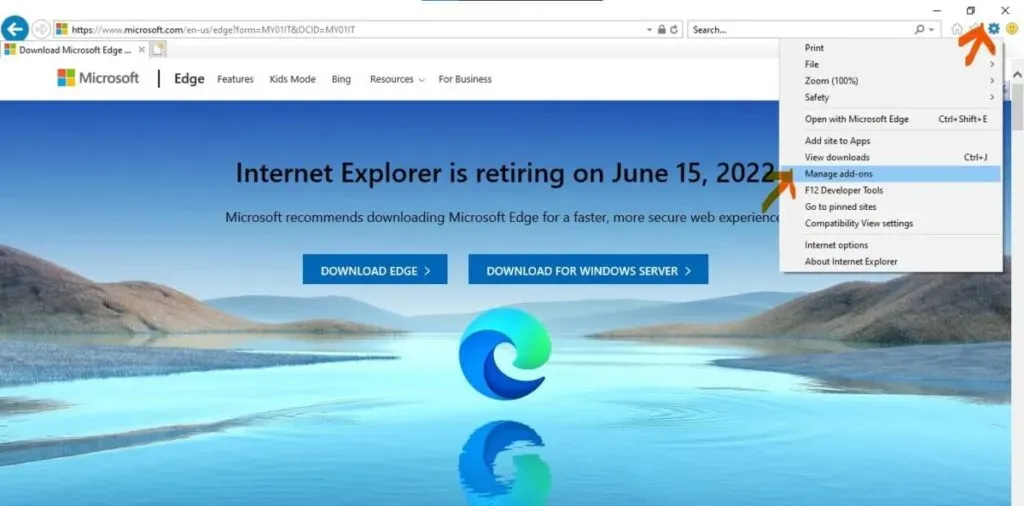
Dla użytkowników systemu Windows XP:
- Wybierz początek
- Kliknij Uruchom
- W oknie, które zostanie otwarte, wprowadź
inetcpl.cpl - W oknie, które zostanie otwarte, kliknij zakładkę „Zaawansowane”.
- Naciśnij reset
Dla użytkowników Windows Vista i Windows 7:
- Kliknij logo Windowsa
- W początkowym polu wyszukiwania wpisz
inetcpl.cpl - naciśnij enter
- W oknie, które zostanie otwarte, przejdź do zakładki „Zaawansowane”.
- Następnie naciśnij reset
Dla użytkowników systemu Windows 8:
- Otwórz Internet Explorera
- Przejdź do ikony koła zębatego
- Otwórz opcje internetowe
- W oknie przejdź do zakładki „Zaawansowane”.
- Naciśnij przycisk resetowania
- Potwierdź, że chcesz zresetować ustawienia przeglądarki Internet Explorer do wartości domyślnych, klikając przycisk resetowania
Usuń adware z przeglądarek internetowych
Usuń złośliwe rozszerzenie z Google Chrome:
- Kliknij ikonę menu Chrome w prawym górnym rogu ekranu.
- Przejdź do Więcej narzędzi i kliknij Rozszerzenia.
- Poszukaj ostatnio zainstalowanych podejrzanych dodatków do przeglądarki
- Usuń je wszystkie
Jeśli problem będzie się powtarzał, zresetuj ustawienia przeglądarki.
- Przejdź do ikony menu Chrome
- Kliknij Ustawienia
- Przewiń ekran w dół
- Wybierz łącze rozszerzone
- Naciśnij przycisk resetowania po przewinięciu ekranu w dół, aby przywrócić ustawienia domyślne.
- Teraz potwierdź, że chcesz zresetować wszystkie ustawienia do wartości domyślnych, a następnie kliknij przycisk resetowania.
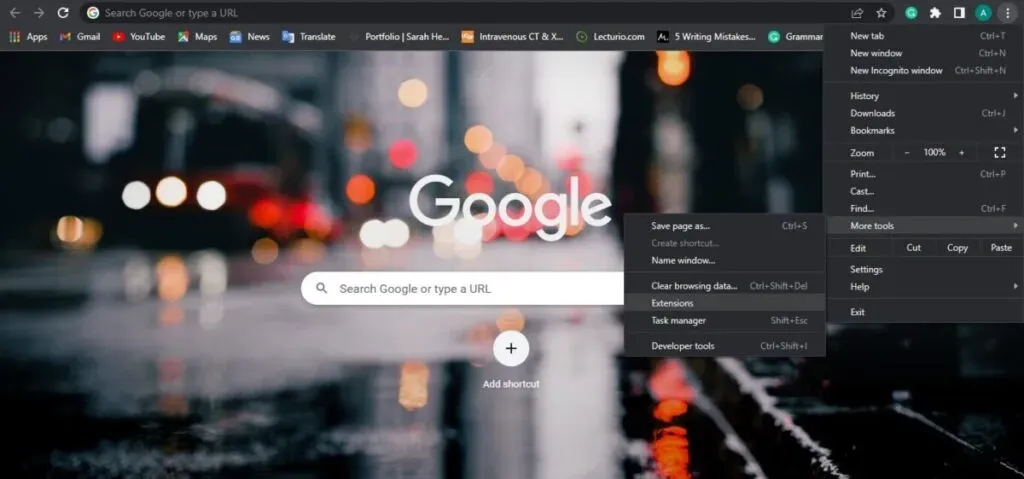
Usuwanie złośliwych wtyczek z Mozilla Firefox:
- Kliknij menu Firefox w prawym rogu ekranu.
- Kliknij Dodatki
- Wybierz rozszerzenie w otwartym oknie
- Usuń wszelkie ostatnio zainstalowane podejrzane wtyczki przeglądarki.
Jeśli nadal masz problem z usunięciem złośliwego oprogramowania gstatic, spróbuj zresetować przeglądarkę Mozilla Firefox.
- Otwórz menu Mozilla Firefox w prawym rogu ekranu.
- Kliknij pomoc w menu, które zostanie otwarte
- Przejdź do informacji o rozwiązywaniu problemów
- Kliknij przycisk aktualizacji Firefoksa w oknie, które zostanie otwarte.
- W oknie, które zostanie otwarte, upewnij się, że chcesz zresetować wszystkie ustawienia Firefoksa do wartości domyślnych.
- Następnie kliknij „Aktualizuj menu kupowania Firefoksa”.
Usuń złośliwe rozszerzenie z Safari
Upewnij się, że Twoja przeglądarka Safari jest aktywna.
- Wybierz menu Safari i kliknij Preferencje.
- W oknie, które zostanie otwarte, kliknij Rozszerzenia
- Wybierz wszystkie ostatnio zainstalowane podejrzane rozszerzenia
- Zaznacz je wszystkie i kliknij Usuń.
Inną opcją jest aktywacja przeglądarki Safari:
- Kliknij menu Safari
- Przewiń w dół i wybierz wyczyść historię i dane witryny
- W oknie, które zostanie otwarte, zaznacz całą kondygnację
- Kliknij przycisk wyczyść historię
Usuń złośliwe rozszerzenie z Microsoft Edge:
- Kliknij ikonę menu krawędzi w prawym górnym rogu ekranu.
- Wybierz rozszerzenia
- Poszukaj wszystkich ostatnio zainstalowanych podejrzanych dodatków kliknij
- Wybierz usuń pod swoim imieniem
Jeśli problem z usuwaniem złośliwego oprogramowania gstatic będzie się powtarzał, to:
- Przejdź do ikony menu bocznego
- Wybierz ustawienia
- W menu, które zostanie otwarte, przejdź do resetowania ustawień
- Kliknij przywróć ustawienia domyślne.
- W oknie, które zostanie otwarte, upewnij się, że chcesz zresetować przeglądarkę Microsoft Edge do ustawień domyślnych.
- Następnie naciśnij reset
Jeśli wszystkie te hacki nie działają dla Ciebie, istnieją alternatywy umożliwiające wprowadzenie zmian w przeglądarkach internetowych. Przyjrzyjmy się im pokrótce:
Zresetuj ustawienia przeglądarki Google Chrome do wartości domyślnych:
Zresetowanie przeglądarki Google Chrome nie spowoduje usunięcia zakładek ani haseł. Resetując Chrome, możesz przywrócić niechciane zmiany wprowadzone przez adware. Ostrożnie wykonaj poniższe kroki, aby uzyskać domyślną wyszukiwarkę. Lub strona główna, domyślne karty uruchamiania i rozszerzenia.
- Przejdź do Google Chrome
- Otwórz listę rozwijaną w prawym górnym rogu ekranu i kliknij Ustawienia.
- Przewiń stronę w dół i wybierz więcej
- Przewiń ponownie w dół i przywróć oryginalne ustawienia domyślne.
- W oknie dialogowym potwierdzenia kliknij Resetuj.
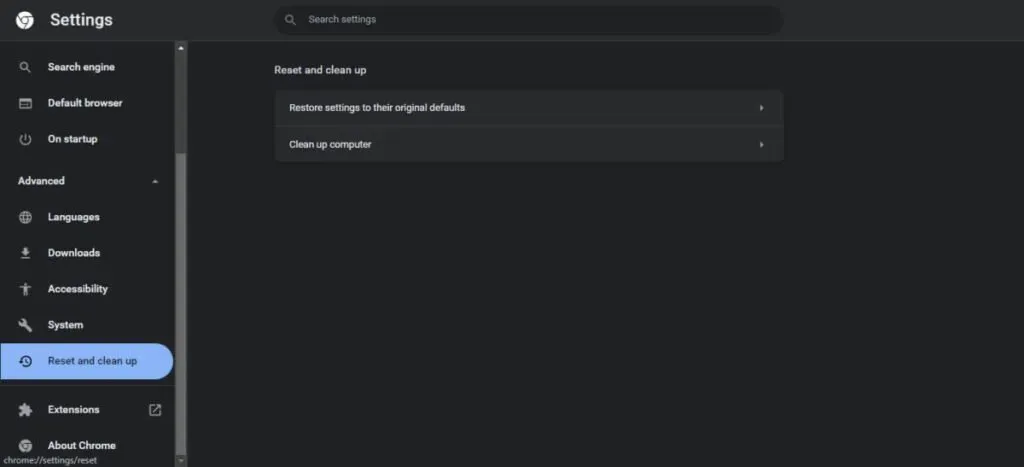
Zresetuj ustawienia Mozilla Firefox do domyślnych:
Zresetowanie Firefoksa przywróci go do ustawień fabrycznych. Najnowsza funkcja może rozwiązać różne problemy związane z porywaczami i oprogramowaniem reklamowym.
Zresetowanie Firefoksa spowoduje zapisanie ważnych informacji i otwarcie kart. Postępuj zgodnie z instrukcjami, aby zresetować rozszerzenie. Lub motywy, wyszukiwarka, dostosowywanie wtyczek, dostosowywanie paska narzędzi, niestandardowa stylizacja itp.
- Otwórz Firefoksa
- Naciśnij przycisk menu i wybierz pomoc
- Wybierz informacje o rozwiązywaniu problemów
- Wybierz Odśwież Firefoksa
- W oknie dialogowym potwierdzenia kliknij Aktualizuj Firefoksa.
- Wybierz Gotowe, aby zakończyć proces.
Zresetuj Apple Safari do ustawień domyślnych
Możesz usunąć porywaczy przeglądarki, oprogramowanie reklamowe i niechciane aplikacje, resetując Apple Safari. Ostrożnie postępuj zgodnie z poniższymi instrukcjami, aby zresetować historię przeglądania.
Lub odinstaluj rozszerzenia, zmień stronę główną i usuń dane witryny. Przed wersją 8 Safari miał element menu resetowania, do którego można było uzyskać dostęp, klikając Safari i wybierając reset.
Użytkownicy Safari 8 mogą zresetować przeglądarkę, wykonując następujące czynności:
- Otwarte jabłkowe safari
- Otwórz menu Safari i wybierz Wyczyść historię.
- Przewiń w dół, wybierz całą historię, a następnie wybierz „Wyczyść historię”, aby zakończyć proces.
- Wybierz menu Safari i kliknij Preferencje.
- Następnie przejdź do zakładki prywatność i wybierz zarządzaj danymi witryny.
- Wybierz usuń wszystko
- Wybierz opcję Usuń teraz, aby zakończyć proces.
- Kliknij Zakończ, ponieważ wszystkie dane witryny zostały usunięte.
- Przejdź do menu Safari i wybierz Preferencje
- Wybierz zakładkę „Zaawansowane”.
- Kliknij „Pokaż menu programowania” na pasku menu.
- Teraz na pasku menu safari wybierz Develop i kliknij Clear Caches.
- Wróć do menu Safari i wybierz Preferencje
- Przejdź do karty rozszerzeń, wybierz rozszerzenie do usunięcia
- Kliknij Pokaż w Finderze
- Kliknij rozszerzenie prawym przyciskiem myszy, wybierz Przenieś do Kosza lub przeciągnij je do Kosza.
- Wprowadź swoje hasło i wybierz OK
Zresetuj ustawienia przeglądarki Microsoft Edge do wartości domyślnych.
Microsoft Edge stał się integralną częścią systemu Windows. Przeszedł kilka zmian, zanim został pierwotnie wydany.
Teraz łatwo jest zresetować ustawienia domyślne. Poniższe kroki poprowadzą Cię przez reset do ustawień fabrycznych i zaawansowaną metodę usuwania plików.
Możesz wyczyścić historię przeglądania, zapisane dane witryn, pliki cookie, dane i pliki z pamięci podręcznej oraz wygenerować dane i hasła, wykonując następujące czynności:
- Otwórz Microsoft Edge
- W prawym górnym rogu kliknij wielokropek i kliknij ustawienia
- Po lewej wybierz reset do ustawień fabrycznych
- Wybierz przywróć ustawienia domyślne.
- W oknie dialogowym informacji kliknij przycisk Resetuj
Ostatnie słowa
Gstatic to obszerny temat, który trudno omówić w artykule. Ale w tym artykule staraliśmy się jak najlepiej pomóc Ci dowiedzieć się, czym jest gstatic i jeśli jest szkodliwy dla twojego urządzenia, to w jaki sposób? Jeśli nie, jaki jest prawdziwy cel gstatic.
Pomoże to poprawić wydajność połączenia internetowego. Jeśli chcesz go usunąć, ponieważ uważasz, że powoduje irytujące wyskakujące okienka i błędy, nie możesz tego zrobić, ponieważ zwiększa to dostarczanie treści.
W tym artykule znajdziesz również pomoc dotyczącą adware. Co to jest, jak może zostać zainstalowane na twoim urządzeniu bez twojej wiedzy i jak usunąć je z różnych przeglądarek internetowych.
Często zadawane pytania
Jak wyłączyć Gstatic?
Nie możesz usunąć gstatic ze swojego urządzenia, ale możesz kontrolować oprogramowanie reklamowe i podejrzane treści na swoim urządzeniu. Jeśli znajdziesz jakiekolwiek zagrożenie lub złośliwe oprogramowanie w niechcianych aplikacjach, powinieneś je natychmiast odinstalować lub odinstalować, aby chronić swoje urządzenie.
Dlaczego Gstatic ciągle się pojawia?
Jeśli często napotykasz wyskakujące okienka podczas otwierania gstatic.com, istnieje prawdopodobieństwo, że Twoje urządzenie zostało zainfekowane oprogramowaniem reklamowym lub inną złośliwą zawartością. Niechciane adware jest zwykle dostarczane przez oprogramowanie typu adware. Czasami porywacze są instalowani bez powiadamiania użytkownika.
Co to jest WWW.Gstatic.Com Generate_204?
W wielu przypadkach ludzie przeglądają Internet, mają problem i napotykają błąd. Klikając na nią, znaleźli stronę www.gstatic.com generate_204. Problem występował tylko w przeglądarkach Chrome i Edge, nie w Firefoksie ani E11. Później ten problem został rozwiązany przez uzyskanie certyfikatu z podpisem własnym.
Do czego służy gstatic?
Jest to domena należąca do Google, używana do pobierania treści z sieci dostarczania treści (CDN). CDN służy do pobierania treści ze strony internetowej, do której później uzyskuje się dostęp za pośrednictwem domeny gstatic. Gstatic służy również do przechowywania danych statycznych. Ponadto connection.gstatic.com to kolejna domena używana do testowania łączności internetowej.
Dodaj komentarz